ボトルネック分析図
ボトルネック分析図では上位の生産ボトルネックが識別され、製造プロセスに最も影響を与える運用改善イニシアチブを優先できるようにします。ボトルネック図に表示されるデータは、適用されたフィルタによって決まります。メインチャートの下にある 2 つの追加枠には、メインのボトルネック図で表示および選択されるデータに関する詳細が提示されます。メインのボトルネック図のタイトルには、フィルタで選択されたサイトの名前が含まれます。メインのボトルネック図内の各棒グラフは、適用されたフィルタで選択されているサイトおよび区分 (存在する場合) 内の作業拠点と、その作業拠点に対するボトルネックの影響を示しています。各棒グラフの上部に、ボトルネックの影響が時間単位で表示されます。
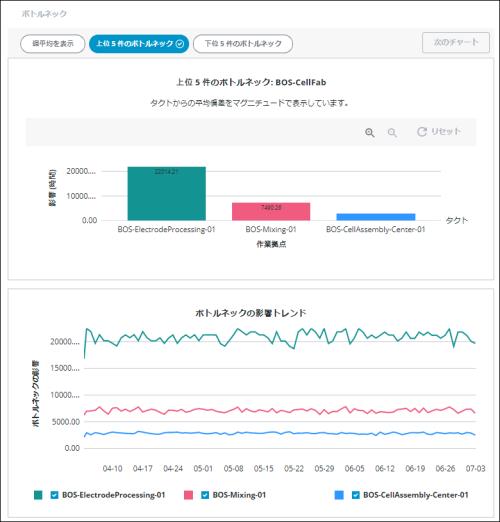
個々の作業拠点に対するボトルネックの影響は、作業拠点の実際のパフォーマンスが、予測されるパフォーマンスからどれだけ離れているかを示します。これは、作業拠点のタクトからの偏差を、作業拠点の需要合計と乗算することで計算されます。タクトとは、特定の期間内で、顧客の需要を満たすために 1 単位の材料を生産するのに要する時間のことです。タクトからの偏差とは、作業拠点の実際のサイクルタイム (作業拠点が 1 単位の材料を生産するのに実際に要する時間) と作業拠点のタクトタイムの差異のことです。結果として、タクトからの偏差が大きいほど、作業拠点のボトルネックの影響は大きくなります。
ボトルネック図内のタクト線は、特定のタクト値を表すものではなく、各作業拠点のパフォーマンスについてタクトからの偏差を示すベースラインを提示するものであるため、0 の位置にあります。棒グラフの負の値は、作業拠点がタクト以下で (より良く) 生産していることを示します。
画面の上部にある次の 3 つのボタンにより、メインチャートのビューが決まります。
• 「上位 5 件のボトルネック」 - プロセスに対するボトルネックの影響が最も大きい 5 つの作業拠点を表示します。これらの上位のボトルネックは、最も影響が大きいものから順に、左側から降順で表示されます。これがデフォルトのビューです。
作業拠点で完了したジョブオーダーに対して良品数が生産されていない場合、その作業拠点は最大のボトルネックになります。この状況では、タクトからの偏差は技術的に無限であり、計算できません。このような作業拠点がボトルネック図に表示されるときは、わかりやすくするために、偏差は計算可能な最大のボトルネックの 1.25 倍として計算されます。この場合、作業拠点名の先頭にアスタリスクが表示されます。 |
• 「下位 5 件のボトルネック」 - プロセスに対するボトルネックの影響が最も小さい 5 つの作業拠点を表示します。これらの下位のボトルネックは、最も影響が小さいものから順に、左側から昇順で表示されます。
チャート内の棒グラフにカーソルを合わせると、ツールヒントに、その棒グラフの作業拠点名とボトルネックの影響が時間単位で表示されます。
ズームインするには、 をクリックします。チャート上で、詳細を確認する部分をクリックしてドラッグすることで、ズームインすることもできます。ズームアウトするには、
をクリックします。チャート上で、詳細を確認する部分をクリックしてドラッグすることで、ズームインすることもできます。ズームアウトするには、 をクリックします。チャート全体の表示に戻すには、「リセット」をクリックします。チャートをズームまたはリセットしても、フィルタされた情報に影響はありません。
をクリックします。チャート全体の表示に戻すには、「リセット」をクリックします。チャートをズームまたはリセットしても、フィルタされた情報に影響はありません。
ウォーターフォール図に移動するには、作業拠点の棒グラフを選択し、「次のチャート」をクリックします。
下部の枠
メインのボトルネック図の下には、メインのボトルネック図で棒グラフが選択されているかどうかに応じて、2 つの枠に追加情報が表示されます。これらの下部の枠は、「週平均を表示」切り替えによる影響を受けません。
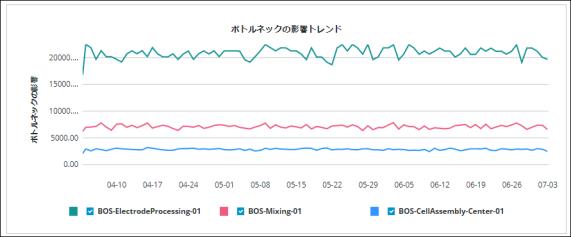
チャートでバーが選択されていない場合、左側の「ボトルネックの影響トレンド」図には、ボトルネック図の各作業拠点のトレンド情報が表示されます。トレンド線内の特定の日にカーソルを合わせると、その日の値に関するツールヒントが表示されます。1 日は、現在のユーザーの現地のタイムゾーンにおける午前 0 時から午前 0 時までと見なされます。トレンド図の下にあるチェックボックスを使用して、個々の作業拠点のトレンド線を除去したり、追加し直したりします。
図で作業拠点のバーが選択されている場合:
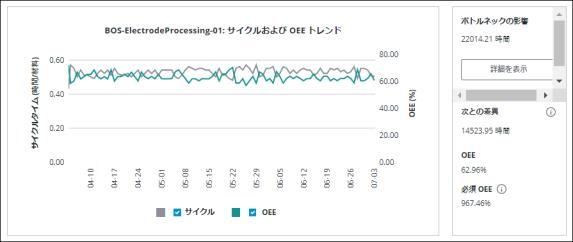
• 左側の「サイクルおよび OEE トレンド」図には、選択した作業拠点のOEEおよび実際のサイクルタイムのトレンド情報が表示されます。トレンド線内の特定の日にカーソルを合わせると、その日の値に関するツールヒントが表示されます。1 日は、現在のユーザーの現地のタイムゾーンにおける午前 0 時から午前 0 時までと見なされます。表示されるデータによっては、サイクル値と OEE 値のチャートの線が重なり、1 本の線に見えることがあります。トレンド図の下にあるチェックボックスを使用して、いずれかのトレンド線を除去したり、追加し直したりすると見やすくなります。
• 右側の「ボトルネックの影響」枠には、選択した作業拠点のボトルネックの影響について、以下のような詳細が表示されます。
◦ 「次との差異」 - 選択した作業拠点に対するボトルネックの影響と、次に大きな影響があるボトルネックの間の差異。
◦ 「OEE」 - 選択した作業拠点の実際の OEE。
◦ 「必須 OEE」 - 選択した作業拠点において需要を満たすために必要な OEE。
必須 OEE を計算するための計算式は次のとおりです: [各材料の合計 (理想サイクルタイム * 作業拠点に割り当てられている需要)] / 作業拠点のタクト
「影響の詳細」ウィンドウ
「影響の詳細」ウィンドウには、作業拠点に対するボトルネックの影響の計算に使用される追加情報が表示されます。
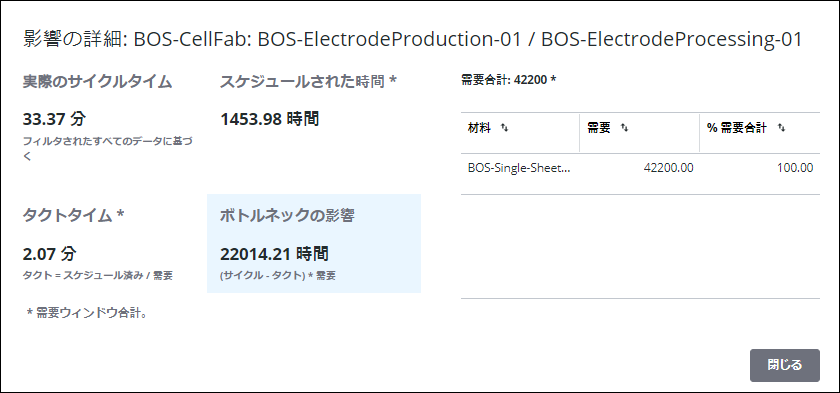
ウィンドウのタイトルには、ボトルネックの影響情報が表示される区分および作業拠点の名前が含まれます。この情報には次の内容が含まれています。
• 「実際のサイクルタイム」 - フィルタされた需要ウィンドウまたは日付範囲の実際のサイクルタイム。この値は、期間の合計生産時間 (スケジュールされたシフトと超過作業時間) を、その期間中に完了したすべてのジョブオーダーで生成された材料の良品の合計数で除算することで計算されます。
• 「スケジュールされた時間」 - 選択した需要ウィンドウ内のスケジュールされたシフトの合計期間。
• 「タクトタイム」 - 作業拠点のタクトタイム。
• 「ボトルネックの影響」 - 作業拠点に対する計算されたボトルネックの影響。この値は、実際のサイクルタイムからタクトタイムを減算し、作業拠点の需要合計を乗算することで計算されます。
需要ウィンドウの需要が材料で設定されており、1 つ以上の材料に需要が指定されている場合、この作業拠点で需要ウィンドウの期間に生産されたすべての材料もテーブルにリストされます。材料ごとに、材料の需要と需要合計に占める割合が表示されます。
需要ウィンドウの需要が材料で設定されており、いずれの材料にも需要が入力されていない場合、DPM は作業拠点に対して手動で指定されたタクト値を使用して、ボトルネックの影響を計算します。このシナリオでは、表示する「需要合計」値はありません。詳細については、タクトのみを使用したボトルネック分析の設定を参照してください。